Der Dienst für die automatische Vervollständigung im Places SDK for Android gibt Ortsvorschläge als Reaktion auf Suchanfragen von Nutzern zurück. Wenn der Nutzer die Eingabe beginnt, gibt der Dienst für die automatische Vervollständigung Vorschläge für Orte wie Unternehmen, Adressen, Plus Codes und POIs zurück.
Sie haben die folgenden Möglichkeiten, Ihrer App eine Funktion zur automatischen Vervollständigung hinzuzufügen:
- Fügen Sie ein Widget für die automatische Vervollständigung hinzu, um Entwicklungszeit zu sparen und für eine einheitliche Nutzerumgebung zu sorgen.
- Ortsvorhersagen programmatisch abrufen, um eine benutzerdefinierte Nutzererfahrung zu schaffen.
Autocomplete-Widget hinzufügen
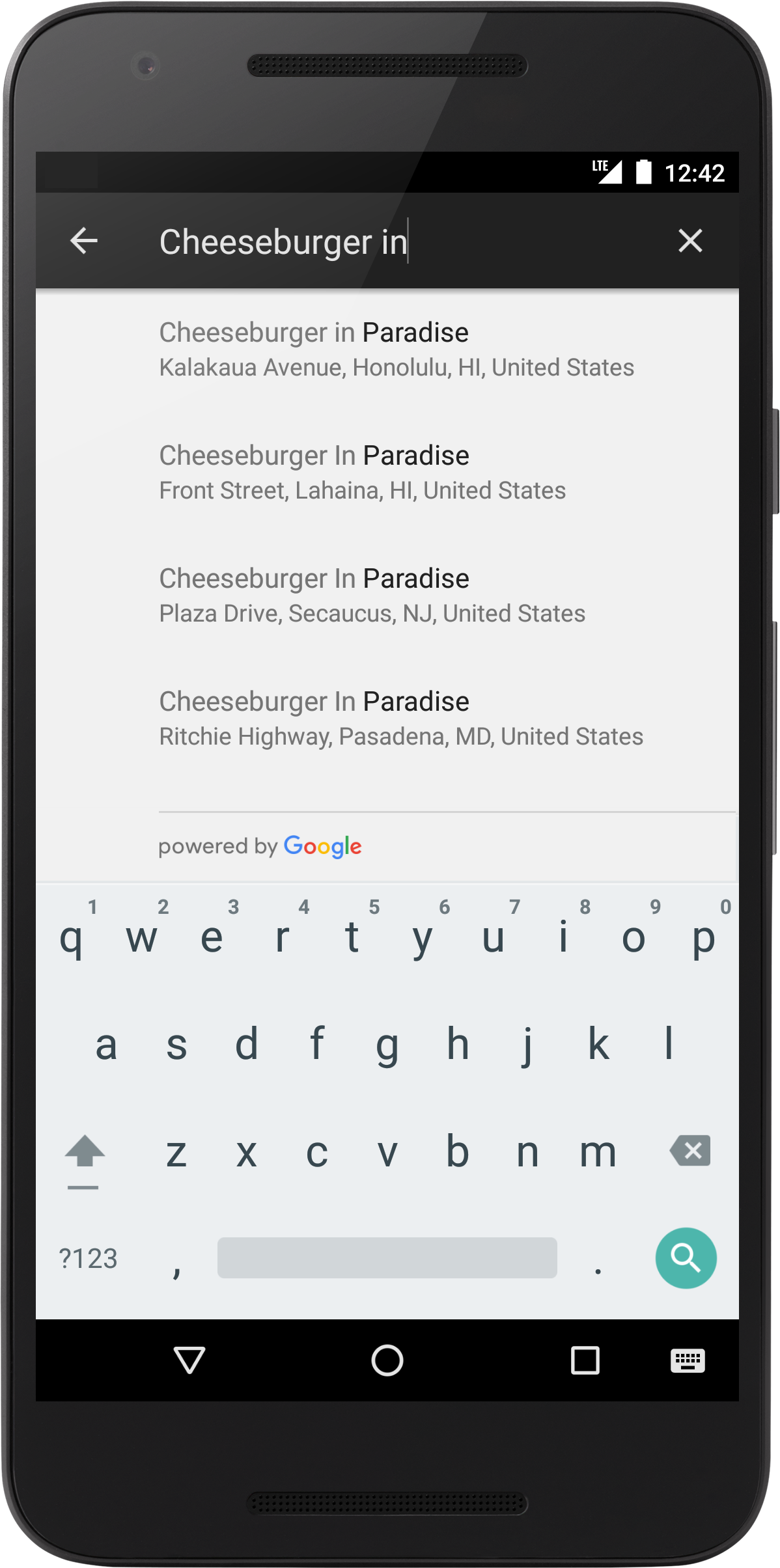
Das Widget für die automatische Vervollständigung ist ein Dialogfeld für die Suche mit integrierter Funktion für die automatische Vervollständigung. Wenn ein Nutzer Suchbegriffe eingibt, wird im Widget eine Liste mit vorgeschlagenen Orten angezeigt, aus denen er auswählen kann. Wenn der Nutzer eine Auswahl trifft, wird eine Place-Instanz zurückgegeben, mit der Ihre App dann Details zum ausgewählten Ort abrufen kann.
Um Ihrer App ein Widget zur automatischen Vervollständigung hinzuzufügen, stehen Ihnen zwei Möglichkeiten zur Verfügung:
- Option 1:
AutocompleteSupportFragmenteinbetten. - Option 2: Intent zum Starten der Aktivität für die automatische Vervollständigung verwenden
Option 1: AutocompleteSupportFragment einbetten
So fügen Sie Ihrer App ein AutocompleteSupportFragment hinzu:
- Fügen Sie dem XML-Layout Ihrer Aktivität ein Fragment hinzu.
- Fügen Sie Ihrer Aktivität oder Ihrem Fragment einen Listener hinzu.
AutocompleteSupportFragment einer Aktivität hinzufügen
Wenn Sie AutocompleteSupportFragment in eine Aktivität einfügen möchten, fügen Sie ein neues Fragment in ein XML-Layout ein. Beispiel:
<fragment android:id="@+id/autocomplete_fragment"
android:layout_width="match_parent"
android:layout_height="wrap_content"
android:name="com.google.android.libraries.places.widget.AutocompleteSupportFragment"
/>
- Das Fragment hat standardmäßig keinen Rand und keinen Hintergrund. Um ein einheitliches Erscheinungsbild zu erzielen, betten Sie das Fragment in ein anderes Layout-Element wie CardView ein.
- Wenn Sie das Autocomplete-Fragment verwenden und
onActivityResultüberschreiben müssen, müssen Siesuper.onActivityResultaufrufen. Andernfalls funktioniert das Fragment nicht richtig.
Einer Aktivität einen PlaceSelectionListener hinzufügen
Der PlaceSelectionListener gibt einen Ort auf Basis der Auswahl des Nutzers zurück. Der folgende Code zeigt, wie Sie einen Verweis auf das Fragment erstellen und AutocompleteSupportFragment einen Listener hinzufügen:
Kotlin
// Initialize the AutocompleteSupportFragment. val autocompleteFragment = supportFragmentManager.findFragmentById(R.id.autocomplete_fragment) as AutocompleteSupportFragment // Specify the types of place data to return. autocompleteFragment.setPlaceFields(listOf(Place.Field.ID, Place.Field.DISPLAY_NAME)) // Set up a PlaceSelectionListener to handle the response. autocompleteFragment.setOnPlaceSelectedListener(object : PlaceSelectionListener { override fun onPlaceSelected(place: Place) { binding.autocompleteResult.text = getString( R.string.place_selection, place.displayName, place.id, place.formattedAddress ) Log.i(TAG, "Place: ${place.displayName}, ${place.id}") } override fun onError(status: Status) { binding.autocompleteResult.text = getString(R.string.an_error_occurred, status) Log.i(TAG, "An error occurred: $status") } })
Java
// Initialize the AutocompleteSupportFragment. AutocompleteSupportFragment autocompleteFragment = (AutocompleteSupportFragment) getSupportFragmentManager().findFragmentById(R.id.autocomplete_fragment); // Specify the types of place data to return. assert autocompleteFragment != null; autocompleteFragment.setPlaceFields(Arrays.asList(Place.Field.ID, Place.Field.DISPLAY_NAME, Place.Field.FORMATTED_ADDRESS)); // Set up a PlaceSelectionListener to handle the response. autocompleteFragment.setOnPlaceSelectedListener(new PlaceSelectionListener() { @Override public void onPlaceSelected(@NonNull Place place) { binding.autocompleteResult.setText( getString( R.string.place_selection, place.getDisplayName(), place.getId(), place.getFormattedAddress() ) ); Log.i(TAG, "Place: " + place.getDisplayName() + ", " + place.getId()); } @Override public void onError(@NonNull Status status) { binding.autocompleteResult.setText(getString(R.string.an_error_occurred, status)); Log.e(TAG, "An error occurred: " + status); } });
Option 2: Intent zum Starten der Aktivität für die automatische Vervollständigung verwenden
Wenn Ihre App einen anderen Navigationsablauf verwenden soll, z. B. um die Autocomplete-Funktion über ein Symbol anstelle eines Suchfelds auszulösen, kann sie Autocomplete über einen Intent starten.
Um das Autocomplete-Widget zu starten, gehen Sie wie folgt vor:
- Verwenden Sie
Autocomplete.IntentBuilder, um eine Intention zu erstellen und den gewünschtenAutocomplete-Modus zu übergeben. - Definieren Sie einen Launcher für das Aktivitätsergebnis
registerForActivityResult, mit dem der Intent gestartet und die vom Nutzer ausgewählte Ortsvorhersage im Ergebnis verarbeitet werden kann.
Intent für die automatische Vervollständigung erstellen
Im folgenden Beispiel wird Autocomplete.IntentBuilder verwendet, um eine Absicht zum Starten des Autocomplete-Widgets als Absicht zu erstellen:
Kotlin
// Set the fields to specify which types of place data to // return after the user has made a selection. val fields = listOf(Place.Field.ID, Place.Field.DISPLAY_NAME, Place.Field.FORMATTED_ADDRESS) val intent = Autocomplete.IntentBuilder(AutocompleteActivityMode.FULLSCREEN, fields) .setTypesFilter(listOf(PlaceTypes.ESTABLISHMENT)) .build(this) startAutocomplete.launch(intent)
Java
// Set the fields to specify which types of place data to // return after the user has made a selection. List<Place.Field> fields = Arrays.asList(Place.Field.ID, Place.Field.DISPLAY_NAME, Place.Field.FORMATTED_ADDRESS); // Start the autocomplete intent. Intent intent = new Autocomplete.IntentBuilder(AutocompleteActivityMode.FULLSCREEN, fields) .setTypesFilter(List.of(PlaceTypes.ESTABLISHMENT)) .build(this); startAutocomplete.launch(intent);
Wenn Sie eine Absicht zum Starten des Widgets für die automatische Vervollständigung verwenden, können Sie zwischen den Anzeigemodi „Overlay“ und „Vollbild“ wählen. Die folgenden Screenshots zeigen die einzelnen Anzeigemodi:
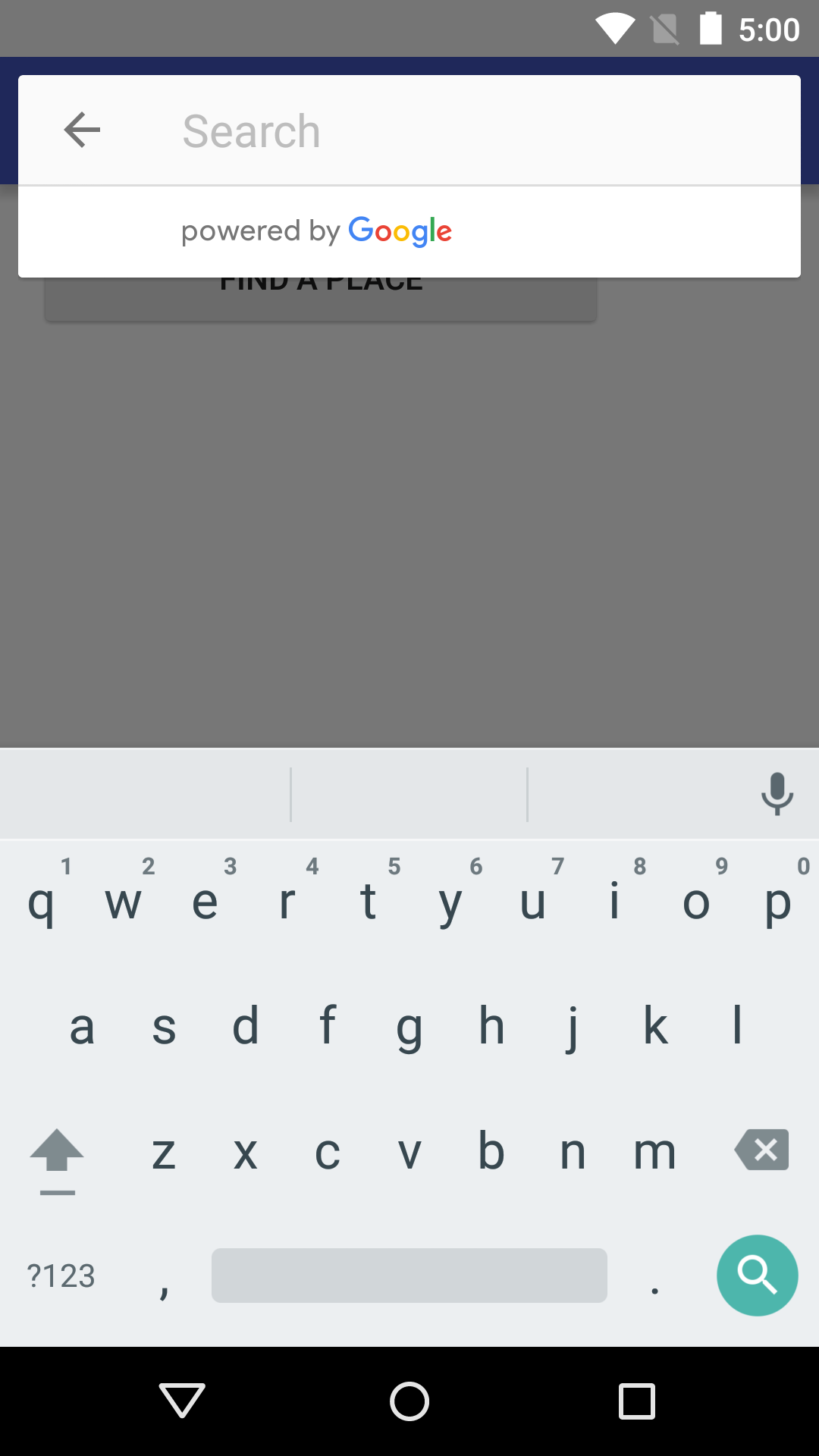
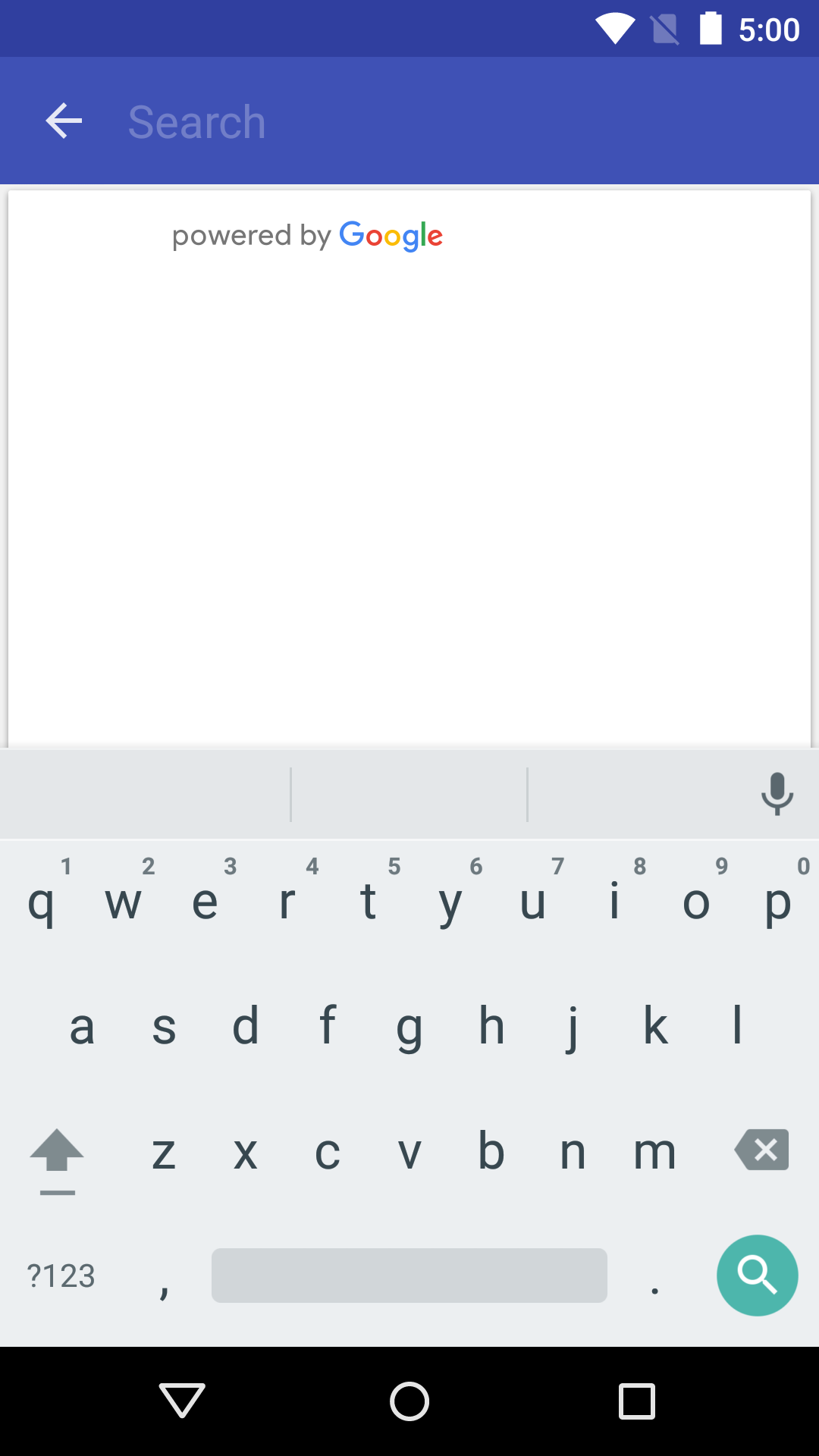
Callback für das Intent-Ergebnis registrieren
Wenn Sie eine Benachrichtigung erhalten möchten, wenn der Nutzer einen Ort ausgewählt hat, definieren Sie einen registerForActivityResult()-Launcher, der die Aktivität startet und auch das Ergebnis verarbeitet, wie im folgenden Beispiel gezeigt. Wenn der Nutzer einen Vorschlag ausgewählt hat, wird dieser in dem Intent zurückgegeben, der im Ergebnisobjekt enthalten ist. Da der Intent über Autocomplete.IntentBuilder erstellt wurde, kann das Place-Objekt mit der Methode Autocomplete.getPlaceFromIntent() extrahiert werden.
Kotlin
private val startAutocomplete = registerForActivityResult(ActivityResultContracts.StartActivityForResult()) { result: ActivityResult -> if (result.resultCode == RESULT_OK) { val intent = result.data if (intent != null) { val place = Autocomplete.getPlaceFromIntent(intent) binding.autocompleteResult.text = getString( R.string.place_selection, place.displayName, place.id, place.formattedAddress) Log.i( TAG, "Place: ${place.displayName}, ${place.id}" ) } } else if (result.resultCode == RESULT_CANCELED) { // The user canceled the operation. binding.autocompleteResult.setText(R.string.user_canceled_autocomplete) Log.i(TAG, "User canceled autocomplete") } }
Java
private final ActivityResultLauncher<Intent> startAutocomplete = registerForActivityResult( new ActivityResultContracts.StartActivityForResult(), result -> { if (result.getResultCode() == Activity.RESULT_OK) { Intent intent = result.getData(); if (intent != null) { Place place = Autocomplete.getPlaceFromIntent(intent); binding.autocompleteResult.setText( getString( R.string.place_selection, place.getDisplayName(), place.getId(), place.getFormattedAddress() ) ); Log.i(TAG, "Place: " + place.getDisplayName() + ", " + place.getId()); } } else if (result.getResultCode() == Activity.RESULT_CANCELED) { // The user canceled the operation. binding.autocompleteResult.setText(R.string.user_canceled_autocomplete); Log.i(TAG, "User canceled autocomplete"); } });
Ortsvorschläge programmatisch abrufen
Sie können eine benutzerdefinierte Such-UI als Alternative zur UI des Autocomplete-Widgets erstellen. Dazu muss Ihre App programmatisch Ortsvorhersagen abrufen. Ihre App kann eine Liste mit vorhergesagten Ortsnamen und/oder Adressen von der Autocomplete API abrufen, indem sie PlacesClient.findAutocompletePredictions() aufruft und ein FindAutocompletePredictionsRequest-Objekt mit den folgenden Parametern übergibt:
- Erforderlich:Ein
query-String mit dem vom Nutzer eingegebenen Text. - Empfohlen:A
AutocompleteSessionToken, bei der die Abfrage- und Auswahlphasen einer Nutzeranfrage zu Abrechnungszwecken zu einer separaten Sitzung zusammengefasst werden. Die Sitzung wird gestartet, wenn der Nutzer mit der Eingabe beginnt, und endet, wenn er einen Ort auswählt. - Empfohlen:Ein
RectangularBounds-Objekt, das die Breiten- und Längengradgrenzen angibt, um die Ergebnisse auf die angegebene Region zu beschränken. - Optional:Ein oder mehrere Ländercodes mit zwei Buchstaben (ISO 3166-1 Alpha-2), die das Land oder die Länder angeben, auf die die Ergebnisse beschränkt werden sollen.
Optional:Ein
TypeFilter, mit dem Sie die Ergebnisse auf den angegebenen Ortstyp beschränken können. Die folgenden Ortstypen werden unterstützt:TypeFilter.GEOCODE: Gibt nur Geocoding-Ergebnisse und keine Unternehmen zurück. Mit dieser Anfrage können Sie Ergebnisse unterscheiden, bei denen der angegebene Ort nicht eindeutig ist.TypeFilter.ADDRESS: Gibt nur Ergebnisse der automatischen Vervollständigung mit einer genauen Adresse zurück. Verwenden Sie diesen Typ, wenn Sie wissen, dass der Nutzer nach einer vollständig angegebenen Adresse sucht.TypeFilter.ESTABLISHMENT: Gibt nur Orte zurück, die Unternehmen sind.TypeFilter.REGIONS: Gibt nur Orte zurück, die einem der folgenden Typen entsprechen:LOCALITYSUBLOCALITYPOSTAL_CODECOUNTRYADMINISTRATIVE_AREA_LEVEL_1ADMINISTRATIVE_AREA_LEVEL_2TypeFilter.CITIES: Gibt nur Ergebnisse zurück, die mitLOCALITYoderADMINISTRATIVE_AREA_LEVEL_3übereinstimmen.
Optional:Ein
LatLng, der den Ursprungsort der Anfrage angibt. Wenn SiesetOrigin()aufrufen, gibt der Dienst für jede Autocomplete-Vorhersage in der Antwort die Entfernung in Metern (distanceMeters) vom angegebenen Ursprung zurück.
Weitere Informationen zu Ortstypen finden Sie im Leitfaden zu Ortstypen.
Im folgenden Beispiel sehen Sie einen vollständigen Aufruf von PlacesClient.findAutocompletePredictions().
Kotlin
// Create a new token for the autocomplete session. Pass this to FindAutocompletePredictionsRequest, // and once again when the user makes a selection (for example when calling fetchPlace()). val token = AutocompleteSessionToken.newInstance() // Create a RectangularBounds object. val bounds = RectangularBounds.newInstance( LatLng(-33.880490, 151.184363), LatLng(-33.858754, 151.229596) ) // Use the builder to create a FindAutocompletePredictionsRequest. val request = FindAutocompletePredictionsRequest.builder() // Call either setLocationBias() OR setLocationRestriction(). .setLocationBias(bounds) //.setLocationRestriction(bounds) .setOrigin(LatLng(-33.8749937, 151.2041382)) .setCountries("AU", "NZ") .setTypesFilter(listOf(PlaceTypes.ESTABLISHMENT)) .setSessionToken(token) .setQuery(query) .build() placesClient.findAutocompletePredictions(request) .addOnSuccessListener { response: FindAutocompletePredictionsResponse -> val builder = StringBuilder() for (prediction in response.autocompletePredictions) { builder.append(prediction.getPrimaryText(null).toString()).append("\n") Log.i(TAG, prediction.placeId) Log.i(TAG, prediction.getPrimaryText(null).toString()) } binding.autocompleteResult.text = builder.toString() }.addOnFailureListener { exception: Exception? -> if (exception is ApiException) { Log.e(TAG, "Place not found: ${exception.statusCode}") binding.autocompleteResult.text = getString(R.string.place_not_found, exception.message) } }
Java
// Create a new token for the autocomplete session. Pass this to FindAutocompletePredictionsRequest, // and once again when the user makes a selection (for example when calling fetchPlace()). AutocompleteSessionToken token = AutocompleteSessionToken.newInstance(); // Create a RectangularBounds object. RectangularBounds bounds = RectangularBounds.newInstance( new LatLng(-33.880490, 151.184363), new LatLng(-33.858754, 151.229596)); // Use the builder to create a FindAutocompletePredictionsRequest. FindAutocompletePredictionsRequest request = FindAutocompletePredictionsRequest.builder() // Call either setLocationBias() OR setLocationRestriction(). .setLocationBias(bounds) //.setLocationRestriction(bounds) .setOrigin(new LatLng(-33.8749937, 151.2041382)) .setCountries("AU", "NZ") .setTypesFilter(List.of(PlaceTypes.ESTABLISHMENT)) .setSessionToken(token) .setQuery(query) .build(); placesClient.findAutocompletePredictions(request).addOnSuccessListener((response) -> { StringBuilder builder = new StringBuilder(); for (AutocompletePrediction prediction : response.getAutocompletePredictions()) { builder.append(prediction.getPrimaryText(null).toString()).append("\n"); Log.i(TAG, prediction.getPlaceId()); Log.i(TAG, prediction.getPrimaryText(null).toString()); } binding.autocompleteResult.setText(builder.toString()); }).addOnFailureListener((exception) -> { if (exception instanceof ApiException apiException) { Log.e(TAG, "Place not found: " + apiException.getStatusCode()); binding.autocompleteResult.setText(getString(R.string.place_not_found, apiException.getMessage())); } });
Die API gibt ein FindAutocompletePredictionsResponse in einem
Task zurück. Das FindAutocompletePredictionsResponse enthält eine Liste von AutocompletePrediction-Objekten, die vorhergesagte Orte darstellen. Die Liste kann leer sein, wenn es keinen bekannten Ort gibt, der der Anfrage und den Filterkriterien entspricht.
Für jeden vorhergesagten Ort können Sie die folgenden Methoden aufrufen, um Ortsdetails abzurufen:
getFullText(CharacterStyle)gibt den vollständigen Text einer Ortsbeschreibung zurück. Dies ist eine Kombination aus primärem und sekundärem Text. Beispiel: Eiffelturm, Avenue Anatole France, Paris, Frankreich. Außerdem können Sie mit dieser Methode die Abschnitte der Beschreibung, die mit der Suche übereinstimmen, mit einem Stil Ihrer Wahl hervorheben, indem SieCharacterStyleverwenden. Der ParameterCharacterStyleist optional. Legen Sie den Wert auf „null“ fest, wenn Sie keine Hervorhebung benötigen.getPrimaryText(CharacterStyle)gibt den Haupttext zurück, in dem ein Ort beschrieben wird. Das ist normalerweise der Name des Orts. Beispiele: Eiffelturm und Pitt Street 123.getSecondaryText(CharacterStyle)gibt den untergeordneten Text einer Ortsbeschreibung zurück. Dies ist beispielsweise als zweite Zeile nützlich, wenn automatisch vervollständigte Vorschläge angezeigt werden. Beispiele: Avenue Anatole France, Paris, Frankreich und Sydney, New South Wales.getPlaceId()gibt die Orts-ID des vorhergesagten Orts zurück. Die Orts-ID ist eine Kennung in Textform, die einen Ort eindeutig definiert. Sie können sie verwenden, um dasPlace-Objekt später noch einmal abzurufen. Weitere Informationen zu Orts-IDs im Places SDK for Android finden Sie unter Ortsdetails. Allgemeine Informationen zu Orts-IDs finden Sie in der Übersicht zur Orts-ID.getPlaceTypes()gibt die Liste der Ortstypen zurück, die mit diesem Ort verknüpft sind.getDistanceMeters()gibt die Luftlinie in Metern zwischen diesem Ort und dem im Antrag angegebenen Ursprung zurück.
Sitzungstokens
Sitzungstokens fassen die Abfrage- und Auswahlphasen einer Nutzeranfrage zur automatischen Vervollständigung zu Abrechnungszwecken zu einer separaten Sitzung zusammen. Die Sitzung wird gestartet, wenn der Nutzer mit der Eingabe beginnt, und endet, wenn er einen Ort auswählt. Jede Sitzung kann mehrere Abfragen und eine Ortsauswahl umfassen. Sobald eine Sitzung beendet wird, ist das Token nicht mehr gültig. Ihre App muss für jede Sitzung ein neues Token generieren. Wir empfehlen, Sitzungstokens für alle programmatischen Sitzungen zu verwenden, bei denen eine automatische Vervollständigung erfolgt. Wenn Sie ein Fragment einbetten oder die automatische Vervollständigung über einen Intent starten, übernimmt die API dies automatisch.
Das Places SDK for Android verwendet eine AutocompleteSessionToken, um jede Sitzung zu identifizieren. Ihre App sollte zu Beginn jeder neuen Sitzung ein neues Sitzungstoken übergeben und dieses Token dann zusammen mit einer Orts-ID im nachfolgenden Aufruf von fetchPlace() übergeben, um Ortsdetails für den vom Nutzer ausgewählten Ort abzurufen.
Weitere Informationen zu Sitzungstokens
Ergebnisse der automatischen Vervollständigung einschränken
Sie können die Ergebnisse der automatischen Vervollständigung auf eine bestimmte geografische Region beschränken und/oder die Ergebnisse nach einem oder mehreren Ortstypen oder nach bis zu fünf Ländern filtern. Sie können diese Einschränkungen auf die Autocomplete-Aktivität, AutocompleteSupportFragment und programmatische Autocomplete-APIs anwenden.
So schränken Sie die Ergebnisse ein:
- Wenn Sie Ergebnisse innerhalb der definierten Region bevorzugen möchten, rufen Sie
setLocationBias()auf. Es können aber trotzdem einige Ergebnisse von außerhalb der definierten Region zurückgegeben werden. - Wenn Sie nur Ergebnisse innerhalb der definierten Region anzeigen möchten, rufen Sie
setLocationRestriction()auf. Es werden dann nur Ergebnisse innerhalb der definierten Region zurückgegeben. - Wenn Sie nur Ergebnisse zurückgeben möchten, die einem bestimmten Ortstyp entsprechen, rufen Sie
setTypesFilter()auf. Wenn Sie beispielsweiseTypeFilter.ADDRESSangeben, werden nur Ergebnisse mit einer genauen Adresse zurückgegeben. - Wenn Sie nur Ergebnisse aus bis zu fünf angegebenen Ländern zurückgeben möchten, rufen Sie
setCountries()auf. Länder müssen als Ländercode mit 2 Zeichen gemäß ISO 3166-1 Alpha-2 übergeben werden.
Ergebnisse für eine bestimmte Region höher gewichten
Wenn Sie die Ergebnisse der automatischen Vervollständigung auf eine bestimmte geografische Region ausrichten möchten, rufen Sie setLocationBias() auf und übergeben Sie ein RectangularBounds.
Im folgenden Codebeispiel wird gezeigt, wie setLocationBias() für eine Fragmentinstanz aufgerufen wird, um die Vorschläge für die automatische Vervollständigung auf eine Region von Sydney, Australien, zu beschränken.
Kotlin
autocompleteFragment.setLocationBias(bounds)
Java
autocompleteFragment.setLocationBias( RectangularBounds.newInstance( new LatLng(-33.880490, 151.184363), new LatLng(-33.858754, 151.229596) ) );
Ergebnisse auf eine bestimmte Region beschränken
Wenn Sie die automatisch vervollständigten Ergebnisse auf eine bestimmte geografische Region beschränken möchten, rufen Sie setLocationRestriction() auf und übergeben Sie ein RectangularBounds.
Im folgenden Codebeispiel wird setLocationRestriction() für eine Fragmentinstanz aufgerufen, um die Vorschläge für die automatische Vervollständigung auf eine Region von Sydney, Australien, zu beschränken.
Kotlin
autocompleteFragment.setLocationRestriction(bounds)
Java
autocompleteFragment.setLocationRestriction( RectangularBounds.newInstance( new LatLng(-33.880490, 151.184363), new LatLng(-33.858754, 151.229596) ) );
Hinweis:Diese Einschränkung gilt nur für ganze Routen. Künstlich erzeugte Ergebnisse außerhalb der rechteckigen Grenzen können auf der Grundlage einer Route zurückgegeben werden, die sich mit der Standortbeschränkung überschneidet.
Ergebnisse nach Ortstypen oder Typensammlung filtern
Sie können die Ergebnisse einer Autocomplete-Anfrage so einschränken, dass nur ein bestimmter Ortstyp zurückgegeben wird. Geben Sie einen Filter mit den in den Tabellen 1, 2 und 3 unter Ortstypen aufgeführten Ortstypen oder einer Typensammlung an. Wenn nichts angegeben ist, werden alle Typen zurückgegeben.
Rufen Sie setTypesFilter() auf, um die Ergebnisse der automatischen Vervollständigung zu filtern.
So geben Sie einen Typ- oder Typensammlungsfilter an:
Rufen Sie
setTypesFilter()auf und geben Sie bis zu fünf type-Werte aus Tabelle 1 und Tabelle 2 unter Ortstypen an. Die Typwerte werden durch die Konstanten in PlaceTypes definiert.Rufen Sie
setTypesFilter()auf und geben Sie eine Typsammlung aus Tabelle 3 unter Ortstypen an. Die Sammlungswerte werden durch die Konstanten in PlaceTypes definiert.In der Anfrage ist nur ein einziger Typ aus Tabelle 3 zulässig. Wenn Sie einen Wert aus Tabelle 3 angeben, darf kein Wert aus Tabelle 1 oder Tabelle 2 angegeben werden. Andernfalls tritt ein Fehler auf.
Im folgenden Codebeispiel wird setTypesFilter() für ein AutocompleteSupportFragment aufgerufen und es werden mehrere Typwerte angegeben.
Kotlin
autocompleteFragment.setTypesFilter(listOf("landmark", "restaurant", "store"))
Java
autocompleteFragment.setTypesFilter(List.of("landmark", "restaurant", "store"));
Im folgenden Codebeispiel wird gezeigt, wie setTypesFilter() für ein AutocompleteSupportFragment aufgerufen wird, um einen Filter festzulegen, der nur Ergebnisse mit einer genauen Adresse zurückgibt. Dazu wird eine Typsammlung angegeben.
Kotlin
autocompleteFragment.setTypesFilter(listOf(PlaceTypes.ADDRESS))
Java
autocompleteFragment.setTypesFilter(List.of(PlaceTypes.ESTABLISHMENT));
Im folgenden Codebeispiel wird gezeigt, wie setTypesFilter() für ein IntentBuilder aufgerufen wird, um einen Filter festzulegen, der nur Ergebnisse mit einer genauen Adresse zurückgibt. Dazu wird eine Typsammlung angegeben.
Kotlin
val intent = Autocomplete.IntentBuilder(AutocompleteActivityMode.FULLSCREEN, fields) .setTypesFilter(listOf(PlaceTypes.ESTABLISHMENT)) .build(this)
Java
Intent intent = new Autocomplete.IntentBuilder(AutocompleteActivityMode.FULLSCREEN, fields) .setTypesFilter(List.of(PlaceTypes.ESTABLISHMENT)) .build(this);
Ergebnisse nach Land filtern
Wenn Sie die automatisch vervollständigten Ergebnisse auf bis zu fünf Länder filtern möchten, rufen Sie setCountries() auf, um den Ländercode festzulegen.
Übergeben Sie anschließend den Filter an ein Fragment oder einen Intent. Länder müssen als Ländercode mit 2 Zeichen gemäß ISO 3166-1 Alpha-2 übergeben werden.
Das folgende Codebeispiel zeigt, wie setCountries() für ein AutocompleteSupportFragment aufgerufen wird, um einen Filter festzulegen, der nur Ergebnisse aus den angegebenen Ländern zurückgibt.
Kotlin
autocompleteFragment.setCountries("AU", "NZ")
Java
autocompleteFragment.setCountries("AU", "NZ");
Nutzungslimits
Die Nutzung der Places API, einschließlich des Places SDK for Android, ist nicht mehr auf eine maximale Anzahl von Anfragen pro Tag (QPD) beschränkt. Es gelten jedoch die folgenden Nutzungslimits:
- Das Ratenlimit beträgt 6.000 Anfragen pro Minute. Sie wird als Summe der clientseitigen und serverseitigen Anfragen für alle Anwendungen berechnet, die die Anmeldedaten desselben Projekts verwenden.
Zuordnungen in der App anzeigen
- Wenn Ihre App den Autocomplete-Dienst programmatisch verwendet, muss in der Benutzeroberfläche entweder ein Hinweis „Powered by Google“ angezeigt werden oder die Benutzeroberfläche muss in einer Google-Karte mit Branding eingebettet sein.
- Wenn in Ihrer App das Widget für die automatische Vervollständigung verwendet wird, sind keine zusätzlichen Maßnahmen erforderlich. Die erforderliche Quellenangabe wird standardmäßig angezeigt.
- Wenn Sie nach dem Abrufen eines Orts anhand der ID zusätzliche Ortsinformationen abrufen und anzeigen, müssen Sie auch Drittanbieter-Quellenangaben einblenden.
Weitere Informationen finden Sie in der Dokumentation zu Attributionen.
Place Autocomplete (Legacy) optimieren
Hier finden Sie Best Practices, damit Sie den Place Autocomplete-Dienst (Legacy) optimal nutzen können.
Allgemeine Richtlinien:
- Am schnellsten lässt sich eine funktionsfähige Benutzeroberfläche mit dem Place Autocomplete (Legacy)-Widget der Maps JavaScript API, dem Place Autocomplete (Legacy)-Widget des Places SDK for Android oder dem UI-Steuerelement für die automatische Vervollständigung von Orten (Legacy) des Places SDK for iOS entwickeln.
- Machen Sie sich zu Beginn mit den wichtigsten Datenfeldern von Place Autocomplete (Legacy) vertraut.
- Die Felder zur Standortgewichtung und Standortbeschränkung sind optional, können aber erhebliche Auswirkungen auf die Leistung der automatischen Vervollständigung haben.
- Verwenden Sie die Fehlerbehandlung, wenn die API einen Fehler zurückgibt, damit die Anwendung fehlertolerant reagiert.
- Die Anwendung sollte Anfragen weiter verarbeiten und weiter funktionieren, auch wenn keine Auswahl getroffen wird.
Best Practices für die Kostenoptimierung
Einfache Kostenoptimierung
Wenn Sie die Kosten für die Nutzung des Place Autocomplete-Dienstes (Legacy) optimieren möchten, verwenden Sie Feldmasken in Place Details- und Place Autocomplete-Widgets (Legacy), damit nur die erforderlichen Ortsdatenfelder zurückgegeben werden.
Erweiterte Kostenoptimierung
Wenn Sie Place Autocomplete (Legacy) programmatisch implementieren, erhalten Sie Zugriff auf die Preise pro Anfrage und können Geocoding API-Ergebnisse für den ausgewählten Ort anstelle von Place Details (Legacy)-Ergebnissen anfordern. Wenn Sie die Kosten pro Anfrage mit der Geocoding API kombinieren, ist das kosteneffizienter als die Verwendung von Kosten pro Sitzung (sitzungsbasiert), sofern die beiden folgenden Bedingungen erfüllt werden:
- Wenn Sie nur den Breiten- und Längengrad oder die Adresse des vom Nutzer ausgewählten Orts abrufen möchten, erhalten Sie entsprechende Informationen über die Geocoding API, für die weniger Kosten anfallen als bei einem Place Details (Legacy)-Aufruf.
- Wenn Nutzer eine automatische Vervollständigung bei durchschnittlich maximal 4 Place Autocomplete-Anfragen (Legacy) auswählen, ist der Preis pro Anfrage möglicherweise kosteneffizienter als der Preis pro Sitzung.
Benötigt Ihre Anwendung weitere Informationen als Adresse und Breiten-/Längengrad des ausgewählten Vorschlags?
Ja, weitere Details sind erforderlich.
Verwenden Sie das sitzungsbasierte Place Autocomplete-Modell (alt) mit Place Details (alt).
Da Ihre Anwendung „Place Details (Legacy)“ wie Ortsname, Unternehmensstatus oder Öffnungszeiten erfordert, sollte Ihre Implementierung von „Place Autocomplete (Legacy)“ ein Sitzungstoken verwenden (programmatisch oder in die JavaScript-, Android- oder iOS-Widgets integriert). pro Sitzung zuzüglich der anwendbaren Places Data-SKUs, je nachdem, welche Ortsdatenfelder Sie anfordern.1
Widget-Implementierung
Die Sitzungsverwaltung ist automatisch in das JavaScript-, Android- oder iOS-Widget integriert. Das umfasst sowohl Place Autocomplete-Anfragen (Legacy) als auch die Place Details-Anfrage (Legacy) für den ausgewählten Vorschlag. Der fields-Parameter muss festgelegt werden, damit nur die erforderlichen Ortsdatenfelder angefordert werden.
Programmatische Implementierung
Verwenden Sie für Place Autocomplete (Legacy)-Anfragen ein Sitzungstoken. Binden Sie die folgenden Parameter ein, wenn Sie Details zum Ort (Legacy) für den ausgewählten Vorschlag anfordern:
- Die Orts-ID aus der Place Autocomplete (Legacy)-Antwort
- Das Sitzungstoken, das in der Place Autocomplete-Anfrage (Legacy) verwendet wird
- Den
fields-Parameter, mit dem die erforderlichen Ortsdatenfelder angegeben werden
Nein, es sind nur Adresse und Standort erforderlich.
Wenn Sie Place Autocomplete (Legacy) in Ihrer Anwendung stark nutzen, kann es kostengünstiger sein, anstelle von Place Details (Legacy) die Geocoding API zu verwenden. Die Effizienz der Place Autocomplete-Funktion (Legacy) jeder Anwendung hängt davon ab, was die Nutzer eingeben, wo die Anwendung verwendet wird und ob die Best Practices zur Leistungsoptimierung implementiert wurden.
Um die folgende Frage beantworten zu können, analysieren Sie, wie viele Zeichen Nutzer durchschnittlich eingeben, bevor sie in Ihrer Anwendung einen Place Autocomplete-Vorschlag (Legacy) auswählen.
Wählen Ihre Nutzer durchschnittlich bei 4 oder weniger Anfragen einen Place Autocomplete-Vorschlag (Legacy) aus?
Ja
Implementieren Sie Place Autocomplete (Legacy) programmatisch ohne Sitzungstokens und rufen Sie die Geocoding API für den ausgewählten Ortsvorschlag auf.
Über die Geocoding API erhalten Sie Adressen und Breiten-/Längenkoordinaten. Wenn 4 Place Autocomplete (Legacy)-Anfragen mit Preis pro Anfrage ausgeführt werden, fallen Kosten von 0,01132 $ an. Die Gesamtkosten der 4 Anfragen plus die Kosten für einen Geocoding API-Aufruf zum ausgewählten Ortsvorschlag betragen 0,01632 $, also weniger als der Preis pro Sitzung mit automatischer Vervollständigung von 0,017 $ pro Sitzung.1
Wenn Sie die Best Practices zur Leistung beachten, erhalten Ihre Nutzer bereits mit weniger eingegebenen Zeichen passende Vorschläge.
Nein
Verwenden Sie das sitzungsbasierte Place Autocomplete-Modell (alt) mit Place Details (alt).
Da die durchschnittliche Anzahl der Anfragen, die Sie voraussichtlich stellen, bevor ein Nutzer einen Place Autocomplete (Legacy)-Vorschlag auswählt, die Kosten für die Preisgestaltung pro Sitzung übersteigt, sollten Sie für Ihre Implementierung von Place Autocomplete (Legacy) ein Sitzungstoken sowohl für die Place Autocomplete (Legacy)-Anfragen als auch für die zugehörige Place Details (Legacy)-Anfrage pro Sitzung verwenden.1
Widget-Implementierung
Die Sitzungsverwaltung ist automatisch in das JavaScript-, Android- oder iOS-Widget integriert. Das umfasst sowohl Place Autocomplete-Anfragen (Legacy) als auch die Place Details-Anfrage (Legacy) für den ausgewählten Vorschlag. Der fields-Parameter muss festgelegt werden, damit nur die grundlegenden Datenfelder angefordert werden.
Programmatische Implementierung
Verwenden Sie für Place Autocomplete (Legacy)-Anfragen ein Sitzungstoken. Binden Sie die folgenden Parameter ein, wenn Sie Details zum Ort (Legacy) für den ausgewählten Vorschlag anfordern:
- Die Orts-ID aus der Place Autocomplete (Legacy)-Antwort
- Das Sitzungstoken, das in der Place Autocomplete-Anfrage (Legacy) verwendet wird
- Den
fields-Parameter, mit dem grundlegende Datenfelder wie das Feld „Adresse“ oder „Geometrie“ angegeben werden
Place Autocomplete-Anfragen (Legacy) verzögern
Sie können Place Autocomplete-Anfragen (Legacy) verzögern, bis der Nutzer die ersten 3 oder 4 Zeichen eingegeben hat, damit weniger Anfragen über die Anwendung gestellt werden. Wenn Sie beispielsweise Place Autocomplete-Anfragen (Legacy) für jedes Zeichen nach dem dritten Zeichen des Nutzers senden, bedeutet das, dass bei einer Eingabe von sieben Zeichen und einer Auswahl eines Vorschlags, für den Sie eine Geocoding API-Anfrage senden, die Gesamtkosten für 4 Place Autocomplete-Anfragen (Legacy) mit Preis pro Anfrage + Geocoding anfallen.1
Wenn sich durch das Verzögern von Anfragen Ihre durchschnittliche Anzahl programmatischer Anfragen auf unter 4 senken lässt, empfehlen wir, die Anleitung für eine leistungsstarke Place Autocomplete-Funktion (Legacy) mit Geocoding API-Implementierung zu beachten. Das Verzögern von Anfragen wird vom Nutzer, der evtl. bei jedem eingegebenen Zeichen mit Vorschlägen rechnet, möglicherweise als Latenz wahrgenommen.
Wenn Sie die Best Practices zur Leistung beachten, erhalten Ihre Nutzer bereits mit weniger eingegebenen Zeichen passende Vorschläge.
-
Informationen zu den Kosten finden Sie in den Preislisten für die Google Maps Platform.
Best Practices für die Leistung
Im Folgenden finden Sie Tipps zum Optimieren der Place Autocomplete (Legacy)-Leistung:
- Binden Sie in Ihre Place Autocomplete (Legacy)-Implementierung länderspezifische Einschränkungen, eine Standortgewichtung und (bei programmatischen Implementierungen) eine Spracheinstellung ein. Die Spracheinstellung ist bei Widgets nicht erforderlich, weil bei ihnen die Spracheinstellungen aus dem Browser oder vom Mobilgerät des Nutzers übernommen werden.
- Wenn Place Autocomplete (Legacy) mit einer Karte kombiniert wird, können Sie den Standort anhand des Darstellungsbereichs der Karte gewichten.
- Wenn ein Nutzer keinen der Vorschläge von Place Autocomplete (Legacy) auswählt, was in der Regel geschieht, wenn es sich bei keinem Vorschlag um die gewünschte Adresse handelt, können Sie anhand der ursprünglichen Nutzereingabe versuchen, relevantere Ergebnisse zu erhalten:
- Wenn der Nutzer voraussichtlich nur Adressinformationen eingibt, können Sie die ursprüngliche Nutzereingabe bei einem Aufruf der Geocoding API noch einmal verwenden.
- Wenn Sie davon ausgehen, dass der Nutzer Abfragen für einen bestimmten Ort mithilfe von Name oder Adresse eingibt, verwenden Sie eine Find Place (Legacy)-Anfrage. Wenn nur in einer bestimmten Region Ergebnisse erwartet werden, nutzen Sie die Standortgewichtung.
- Nutzer geben Adressen für untergeordnete Gebäude ein, z. B. Adressen für bestimmte Einheiten oder Wohnungen in einem Gebäude. So wird bei der tschechischen Adresse „Stroupežnického 3191/17, Praha“ z. B. eine teilweise Vervollständigung in Place Autocomplete (Legacy) ausgegeben.
- Wenn Nutzer Adressen mit Präfixen für Straßenabschnitte eingeben, z. B. „23-30 29th St, Queens“ in New York City oder „47-380 Kamehameha Hwy, Kaneohe“ auf der Insel Kauai in Hawaii
Fehlerbehebung
Es können zwar viele verschiedene Fehler auftreten, die meisten Fehler, die in Ihrer App auftreten, werden jedoch in der Regel durch Konfigurationsfehler (z. B. falscher API-Schlüssel oder falsch konfigurierter API-Schlüssel) oder Kontingentfehler (Ihre App hat das Kontingent überschritten) verursacht. Weitere Informationen zu Kontingenten finden Sie unter Nutzungslimits.
Fehler, die bei der Verwendung der Steuerelemente für die automatische Vervollständigung auftreten, werden im onActivityResult()-Callback zurückgegeben. Rufen Sie Autocomplete.getStatus() auf, um die Statusmeldung für das Ergebnis abzurufen.

